Amazon CodeCatalyst tidak lagi terbuka untuk pelanggan baru. Pelanggan yang sudah ada dapat terus menggunakan layanan ini seperti biasa. Lihat informasi yang lebih lengkap di Cara bermigrasi dari CodeCatalyst.
Terjemahan disediakan oleh mesin penerjemah. Jika konten terjemahan yang diberikan bertentangan dengan versi bahasa Inggris aslinya, utamakan versi bahasa Inggris.
Mulai cepat: Menginstal ekstensi, menghubungkan penyedia, dan menautkan sumber daya di CodeCatalyst
Tutorial ini memberikan panduan dari tiga tugas berikut:
-
Instal GitHub repositori, repositori Bitbucket, repositori, atau ekstensi Perangkat Lunak GitLab Jira. Anda diminta di situs eksternal untuk terhubung dan menyediakan CodeCatalyst akses ke sumber daya pihak ketiga Anda, yang dilakukan sebagai bagian dari langkah berikutnya.
penting
Untuk menginstal GitHub repositori, repositori Bitbucket, repositori, GitLab atau ekstensi Perangkat Lunak Jira ke CodeCatalyst ruang Anda, Anda harus masuk dengan akun yang memiliki peran administrator Space di ruang tersebut.
-
Hubungkan GitHub akun Anda, ruang kerja Bitbucket, GitLab pengguna, atau situs Jira ke. CodeCatalyst
penting
Untuk menghubungkan GitHub akun Anda, ruang kerja Bitbucket, GitLab pengguna, atau situs Jira ke CodeCatalyst ruang Anda, Anda harus menjadi administrator sumber pihak ketiga dan administrator Space. CodeCatalyst
penting
Setelah Anda menginstal ekstensi repositori, repositori apa pun yang Anda tautkan CodeCatalyst akan memiliki kode mereka diindeks dan disimpan. CodeCatalyst Ini akan membuat kode dapat dicari di. CodeCatalyst Untuk lebih memahami perlindungan data untuk kode Anda saat menggunakan repositori tertaut di CodeCatalyst, lihat Perlindungan data di CodeCatalyst Panduan Pengguna Amazon.
catatan
Jika Anda menggunakan koneksi ke GitHub akun, Anda harus membuat koneksi pribadi untuk membuat pemetaan identitas antara CodeCatalyst identitas dan GitHub identitas Anda. Untuk informasi selengkapnya, lihat Koneksi pribadi dan Mengakses GitHub sumber daya dengan koneksi pribadi.
-
Tautkan GitHub repositori, repositori Bitbucket, repositori GitLab proyek, atau proyek Jira ke proyek Anda. CodeCatalyst
penting
Meskipun Anda dapat menautkan GitHub repositori, repositori Bitbucket, atau repositori GitLab proyek sebagai Kontributor, Anda hanya dapat memutuskan tautan repositori pihak ketiga sebagai administrator Space atau administrator Project. Untuk informasi selengkapnya, lihat Membatalkan tautan GitHub repositori, repositori Bitbucket, repositori proyek, GitLab dan proyek Jira di CodeCatalyst.
Untuk menautkan proyek Jira Anda ke CodeCatalyst proyek Anda, Anda harus menjadi administrator CodeCatalyst Space atau administrator CodeCatalyst Proyek.
penting
CodeCatalyst tidak mendukung pendeteksian perubahan di cabang default untuk repositori tertaut. Untuk mengubah cabang default untuk repositori tertaut, Anda harus terlebih dahulu memutuskan tautannya CodeCatalyst, mengubah cabang default, dan kemudian menautkannya lagi. Untuk informasi selengkapnya, lihat Menautkan GitHub repositori, repositori Bitbucket, repositori GitLab proyek, dan proyek Jira di CodeCatalyst.
Sebagai praktik terbaik, selalu pastikan Anda memiliki versi ekstensi terbaru sebelum menautkan repositori.
catatan
GitHub Repositori, repositori Bitbucket, atau repositori GitLab proyek hanya dapat ditautkan ke satu proyek dalam satu spasi. CodeCatalyst
Anda tidak dapat menggunakan repositori kosong atau diarsipkan, GitHub repositori Bitbucket, atau repositori proyek dengan proyek. GitLab CodeCatalyst
Anda tidak dapat menautkan GitHub repositori, repositori Bitbucket, atau repositori GitLab proyek yang memiliki nama yang sama dengan repositori dalam proyek. CodeCatalyst
Ekstensi GitHub repositori tidak kompatibel dengan repositori GitHub Enterprise Server.
Ekstensi repositori Bitbucket tidak kompatibel dengan repositori Bitbucket Data Center.
Ekstensi GitLab repositori tidak kompatibel dengan repositori proyek yang GitLab dikelola sendiri.
Anda tidak dapat menggunakan deskripsi Tulis untuk saya atau Meringkas fitur komentar dengan repositori tertaut. Fitur-fitur ini hanya tersedia dalam permintaan tarik di CodeCatalyst.
Sebuah CodeCatalyst proyek hanya dapat ditautkan ke satu proyek Jira. Proyek Jira dapat ditautkan ke beberapa CodeCatalyst proyek.
Anda juga dapat menginstal repositori, GitHub repositori Bitbucket, ekstensi repositori, terhubung ke GitHub akun Anda, ruang kerja Bitbucket, atau GitLab pengguna, dan menautkan GitLab repositori pihak ketiga saat membuat proyek baru. CodeCatalyst Untuk informasi selengkapnya, lihat Membuat proyek dengan repositori pihak ketiga yang ditautkan.
Topik
Langkah 1: Instal ekstensi pihak ketiga dari CodeCatalyst katalog
Langkah pertama untuk menggunakan sumber daya thid-party CodeCatalyst adalah menginstal ekstensi GitHub repositori dari katalog. CodeCatalyst Untuk menginstal ekstensi, lakukan langkah-langkah berikut, pilih ekstensi untuk sumber daya pihak ketiga yang ingin Anda gunakan. GitHub repositori, repositori Bitbucket, dan repositori memungkinkan Anda untuk menggunakan GitLab repositori, repositori Bitbucket, atau GitHub repositori proyek di. GitLab CodeCatalyst Jira Software memungkinkan Anda untuk mengelola masalah Jira di. CodeCatalyst
Untuk menginstal ekstensi dari CodeCatalyst katalog
Buka CodeCatalyst konsol di https://codecatalyst.aws/
. Arahkan ke CodeCatalyst ruang Anda.
Arahkan ke CodeCatalyst CodeCatalyst katalog dengan memilih ikon Katalog
 di menu atas. Anda dapat mencari GitHub repositori, repositori Bitbucket, repositori, GitLab atau Perangkat Lunak Jira. Anda juga dapat memfilter ekstensi berdasarkan kategori.
di menu atas. Anda dapat mencari GitHub repositori, repositori Bitbucket, repositori, GitLab atau Perangkat Lunak Jira. Anda juga dapat memfilter ekstensi berdasarkan kategori.(Opsional) Untuk melihat detail lebih lanjut tentang ekstensi, seperti izin yang akan dimiliki ekstensi, pilih nama ekstensi.
Pilih Instal. Tinjau izin yang diperlukan oleh ekstensi, dan jika Anda ingin melanjutkan, pilih Instal lagi.
Setelah menginstal ekstensi, Anda dibawa ke halaman detail ekstensi. Bergantung pada ekstensi yang Anda instal, Anda dapat melihat dan mengelola penyedia yang terhubung dan sumber daya yang ditautkan.
Langkah 2: Hubungkan penyedia pihak ketiga Anda ke CodeCatalyst ruang Anda
Setelah Anda menginstal repositori, GitHub repositori Bitbucket, repositori, atau ekstensi Perangkat Lunak Jira, langkah selanjutnya adalah menghubungkan GitHub akun Anda, ruang kerja Bitbucket, GitLab repositori proyek, atau situs Jira ke ruang Anda. GitLab CodeCatalyst
Untuk menghubungkan GitHub akun Anda, ruang kerja Bitbucket, atau situs Jira ke CodeCatalyst
-
Lakukan salah satu hal berikut tergantung pada ekstensi pihak ketiga yang Anda instal:
-
GitHub repositori: Connect ke akun. GitHub
-
Di tab Connected GitHub Accounts, pilih Connect GitHub account untuk pergi ke situs eksternal untuk GitHub.
-
Masuk ke GitHub akun Anda menggunakan GitHub kredensi Anda, lalu pilih akun tempat Anda ingin menginstal Amazon. CodeCatalyst
Tip
Jika sebelumnya Anda telah menghubungkan GitHub akun ke ruang tersebut, Anda tidak akan diminta untuk mengotorisasi ulang. Anda malah akan melihat kotak dialog yang menanyakan di mana Anda ingin menginstal ekstensi jika Anda adalah anggota atau kolaborator di lebih dari satu GitHub organisasi, atau halaman konfigurasi untuk CodeCatalyst aplikasi Amazon jika Anda hanya milik satu GitHub organisasi. Konfigurasikan aplikasi untuk akses repositori yang ingin Anda izinkan, lalu pilih Simpan. Jika tombol Simpan tidak aktif, buat perubahan pada konfigurasi, lalu coba lagi.
-
Pilih apakah Anda ingin mengizinkan CodeCatalyst untuk mengakses semua repositori saat ini dan masa depan, atau pilih GitHub repositori tertentu yang ingin Anda gunakan. CodeCatalyst Opsi default adalah memasukkan semua GitHub repositori di GitHub akun, termasuk repositori future yang akan diakses oleh. CodeCatalyst
-
Tinjau izin yang diberikan CodeCatalyst, lalu pilih Instal.
Setelah menghubungkan GitHub akun Anda CodeCatalyst, Anda akan dibawa ke halaman detail ekstensi GitHub repositori, di mana Anda dapat melihat dan mengelola GitHub akun yang terhubung dan repositori tertaut GitHub .
-
-
Repositori Bitbucket: Connect ke ruang kerja Bitbucket.
-
Di tab Workspaces Bitbucket Terhubung, pilih Connect Bitbucket workspace untuk pergi ke situs eksternal untuk Bitbucket.
-
Masuk ke ruang kerja Bitbucket Anda menggunakan kredensi Bitbucket Anda dan tinjau izin yang diberikan. CodeCatalyst
-
Dari menu tarik-turun Otorisasi untuk ruang kerja, pilih ruang kerja Bitbucket yang ingin Anda akses, lalu pilih Grant CodeCatalyst access.
Tip
Jika sebelumnya Anda telah menghubungkan ruang kerja Bitbucket ke ruang tersebut, Anda tidak akan diminta untuk mengotorisasi ulang. Sebagai gantinya, Anda akan melihat dialog yang menanyakan di mana Anda ingin menginstal ekstensi jika Anda anggota atau kolaborator di lebih dari satu ruang kerja Bitbucket, atau halaman konfigurasi untuk CodeCatalyst aplikasi Amazon jika Anda hanya memiliki satu ruang kerja Bitbucket. Konfigurasikan aplikasi untuk akses ruang kerja yang ingin Anda izinkan, lalu pilih Grant access. Jika tombol Grant access tidak aktif, buat perubahan pada konfigurasi, lalu coba lagi.
Setelah menghubungkan ruang kerja Bitbucket CodeCatalyst, Anda akan dibawa ke halaman detail ekstensi repositori Bitbucket, tempat Anda dapat melihat dan mengelola ruang kerja Bitbucket yang terhubung dan repositori Bitbucket yang ditautkan.
-
-
GitLab repositori: Connect ke pengguna. GitLab
-
Pilih Connect GitLab user untuk pergi ke situs eksternal untuk GitLab.
-
Masuk ke GitLab pengguna Anda menggunakan GitLab kredensi Anda dan tinjau izin yang diberikan. CodeCatalyst
Tip
Jika sebelumnya Anda telah menghubungkan GitLab pengguna ke ruang, Anda tidak akan diminta untuk mengotorisasi ulang. Anda malah akan dinavigasi kembali ke CodeCatalyst konsol.
-
Pilih Otorisasi AWS Konektor untuk GitLab.
Setelah menghubungkan GitLab pengguna Anda CodeCatalyst, Anda akan dibawa ke halaman detail ekstensi GitLab repositori, di mana Anda dapat melihat dan mengelola GitLab pengguna yang terhubung dan repositori GitLab proyek tertaut.
-
-
Perangkat Lunak Jira: Hubungkan situs Jira.
Di tab Connected Jira sites, pilih Connect Jira site untuk pergi ke situs eksternal untuk Atlassian Marketplace.
Pilih Dapatkan sekarang untuk memulai menginstal CodeCatalyst di situs Jira Anda.
catatan
Jika sebelumnya Anda menginstal CodeCatalyst ke situs Jira Anda, Anda akan diberi tahu. Pilih Mulai untuk dibawa ke langkah terakhir.
Tergantung pada peran Anda, lakukan salah satu hal berikut:
-
Jika Anda seorang administrator situs Jira, dari menu dropdown situs, pilih situs Jira untuk menginstal CodeCatalyst aplikasi, dan kemudian pilih Instal aplikasi.
catatan
Jika Anda memiliki satu situs Jira, langkah ini tidak akan muncul, dan Anda akan secara otomatis diarahkan ke langkah berikutnya.
-
Jika Anda bukan administrator Jira, dari menu dropdown situs, pilih situs Jira untuk menginstal CodeCatalyst aplikasi, lalu pilih Minta aplikasi. Untuk informasi selengkapnya tentang cara menginstal aplikasi Jira, lihat Siapa yang dapat menginstal aplikasi?
. Masukkan alasan Anda perlu menginstal CodeCatalyst ke bidang teks input atau menyimpan teks default, lalu pilih Kirim permintaan.
-
Tinjau tindakan yang dilakukan CodeCatalyst ketika aplikasi diinstal, dan kemudian pilih Dapatkan sekarang.
Setelah aplikasi diinstal, pilih Kembali CodeCatalyst untuk kembali ke CodeCatalyst.
Setelah menghubungkan situs Jira Anda CodeCatalyst, Anda dapat melihat situs yang terhubung di tab Situs Jira Terhubung di halaman detail ekstensi Perangkat Lunak Jira.
-
Langkah 3: Tautkan sumber daya pihak ketiga Anda ke CodeCatalyst proyek Anda
Langkah ketiga dan terakhir untuk menggunakan repositori, GitHub repositori Bitbucket, atau repositori GitLab proyek atau mengelola masalah Jira CodeCatalyst adalah menautkannya ke CodeCatalyst proyek tempat Anda ingin menggunakannya.
Untuk menautkan GitHub repositori, repositori Bitbucket, repositori GitLab proyek, atau proyek Jira ke proyek dari halaman detail ekstensi CodeCatalyst
-
Lakukan salah satu hal berikut tergantung pada ekstensi pihak ketiga yang Anda instal dan penyedia yang Anda sambungkan:
-
GitHub repositori: Tautkan repositori. GitHub
Di tab GitHub Repositori Tertaut, pilih Repositori tautan GitHub .
Dari dropdown GitHub akun, pilih GitHub akun yang berisi repositori yang ingin Anda tautkan.
Dari dropdown GitHub repositori, pilih repositori yang ingin Anda tautkan ke proyek. CodeCatalyst
Tip
Jika nama repositori berwarna abu-abu, Anda tidak dapat menautkan repositori itu karena telah ditautkan ke proyek lain di ruang tersebut.
(Opsional) Jika Anda tidak melihat GitHub repositori dalam daftar repositori, mungkin tidak dikonfigurasi untuk akses repositori di aplikasi Amazon di. CodeCatalyst GitHub Anda dapat mengonfigurasi GitHub repositori mana yang dapat digunakan CodeCatalyst di akun yang terhubung.
Arahkan ke GitHub
akun Anda, pilih Pengaturan, lalu pilih Aplikasi. Di tab GitHub Aplikasi Terinstal, pilih Konfigurasi untuk CodeCatalyst aplikasi Amazon.
Lakukan salah satu hal berikut untuk mengonfigurasi akses GitHub repositori yang ingin Anda tautkan: CodeCatalyst
Untuk menyediakan akses ke semua repositori saat ini dan masa depan, pilih Semua repositori.
Untuk menyediakan akses ke repositori tertentu, pilih Hanya pilih repositori, pilih menu tarik-turun Pilih repositori, lalu pilih repositori yang ingin Anda izinkan untuk ditautkan. CodeCatalyst
Dari menu tarik-turun CodeCatalyst proyek, pilih CodeCatalyst proyek yang ingin Anda tautkan GitHub repositori.
Pilih Tautkan.
Jika Anda tidak lagi ingin menggunakan GitHub repositori di CodeCatalyst, Anda dapat memutuskan tautannya dari proyek. CodeCatalyst Ketika repositori tidak terhubung, peristiwa dalam repositori itu tidak akan memulai alur kerja berjalan, dan Anda tidak akan dapat menggunakan repositori itu dengan Dev Environments. CodeCatalyst Untuk informasi selengkapnya, lihat Membatalkan tautan GitHub repositori, repositori Bitbucket, repositori proyek, GitLab dan proyek Jira di CodeCatalyst.
-
Repositori Bitbucket: Tautkan repositori Bitbucket.
Di tab Repositori Bitbucket Tertaut, pilih repositori Link Bitbucket.
Dari dropdown ruang kerja Bitbucket, pilih ruang kerja Bitbucket yang berisi repositori yang ingin Anda tautkan.
Dari dropdown repositori Bitbucket, pilih repositori yang ingin Anda tautkan ke proyek. CodeCatalyst
Tip
Jika nama repositori berwarna abu-abu, Anda tidak dapat menautkan repositori itu karena telah ditautkan ke proyek lain di ruang tersebut.
Dari menu tarik-turun CodeCatalyst proyek, pilih CodeCatalyst proyek yang ingin Anda tautkan ke repositori Bitbucket.
Pilih Tautkan.
Jika Anda tidak lagi ingin menggunakan repositori Bitbucket CodeCatalyst, Anda dapat memutuskan tautannya dari proyek. CodeCatalyst Ketika repositori tidak terhubung, peristiwa dalam repositori itu tidak akan memulai alur kerja berjalan, dan Anda tidak akan dapat menggunakan repositori itu dengan Dev Environments. CodeCatalyst Untuk informasi selengkapnya, lihat Membatalkan tautan GitHub repositori, repositori Bitbucket, repositori proyek, GitLab dan proyek Jira di CodeCatalyst.
-
GitLab repositori: Tautkan repositori GitLab proyek.
Di tab Repositori GitLab proyek tertaut, pilih Tautan repositori GitLab proyek.
Dari dropdown GitLab pengguna, pilih GitLab pengguna yang berisi repositori yang ingin Anda tautkan.
Dari dropdown repositori GitLab proyek, pilih repositori yang ingin Anda tautkan ke proyek. CodeCatalyst
Tip
Jika nama repositori berwarna abu-abu, Anda tidak dapat menautkan repositori itu karena telah ditautkan ke proyek lain di ruang tersebut.
Dari menu tarik-turun CodeCatalyst proyek, pilih CodeCatalyst proyek yang ingin Anda tautkan ke repositori GitLab proyek.
Pilih Tautkan.
Jika Anda tidak lagi ingin menggunakan repositori GitLab proyek CodeCatalyst, Anda dapat memutuskan tautannya dari proyek. CodeCatalyst Ketika repositori proyek tidak ditautkan, peristiwa dalam repositori proyek itu tidak akan memulai alur kerja berjalan, dan Anda tidak akan dapat menggunakan repositori proyek itu dengan Lingkungan Dev. CodeCatalyst Untuk informasi selengkapnya, lihat Membatalkan tautan GitHub repositori, repositori Bitbucket, repositori proyek, GitLab dan proyek Jira di CodeCatalyst.
-
Perangkat Lunak Jira: Tautkan proyek Jira.
Di tab Proyek Jira Tertaut, pilih Tautkan proyek Jira.
Dari menu dropdown situs Jira, pilih situs Jira yang berisi proyek yang ingin Anda tautkan.
Dari menu tarik-turun proyek Jira, pilih proyek yang ingin Anda tautkan ke proyek. CodeCatalyst
Dari menu tarik-turun CodeCatalyst proyek, pilih CodeCatalyst proyek yang ingin Anda tautkan ke proyek Jira.
Pilih Tautkan.
Setelah proyek Jira ditautkan ke CodeCatalyst proyek, akses ke CodeCatalyst masalah dinonaktifkan sepenuhnya, dan Masalah di panel CodeCatalyst navigasi akan diganti dengan item masalah Jira yang tertaut ke proyek Jira.
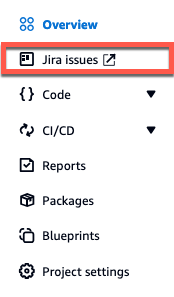
Jika Anda tidak lagi ingin menggunakan proyek Jira CodeCatalyst, Anda dapat memutuskan tautannya dari proyek Anda CodeCatalyst. Ketika proyek Jira dibatalkan tautannya, masalah Jira tidak akan tersedia di CodeCatalyst proyek, dan CodeCatalyst Masalah akan menjadi penyedia masalah lagi. Untuk informasi selengkapnya, lihat Membatalkan tautan GitHub repositori, repositori Bitbucket, repositori proyek, GitLab dan proyek Jira di CodeCatalyst.
-
Anda juga dapat menautkan GitHub repositori, repositori Bitbucket, atau repositori proyek Anda ke GitLab proyek dari repositori Sumber di Kode. Untuk informasi selengkapnya, lihat Menautkan sumber daya dari penyedia pihak ketiga yang terhubung.
Langkah selanjutnya
Setelah menginstal repositori, GitHub repositori Bitbucket, atau ekstensi repositori, menghubungkan penyedia sumber daya Anda, dan GitLab menautkan repositori pihak ketiga Anda ke CodeCatalyst proyek Anda, Anda dapat menggunakannya dalam alur kerja dan Lingkungan Dev. CodeCatalyst Anda juga dapat membuat repositori pihak ketiga di GitHub akun yang terhubung, ruang kerja Bitbucket, atau GitLab pengguna dengan kode yang dihasilkan dari cetak biru. Untuk informasi selengkapnya, lihat Memulai alur kerja secara otomatis setelah peristiwa repositori pihak ketiga dan Membuat Lingkungan Dev.
Setelah menginstal ekstensi Perangkat Lunak Jira, menghubungkan situs Jira Anda, menautkan proyek Jira Anda ke CodeCatalyst proyek Anda, dan menautkan permintaan tarik, pembaruan dari tercermin dalam proyek Jira CodeCatalyst Anda. Untuk informasi selengkapnya tentang menautkan permintaan tarik ke masalah Jira, lihat. Menautkan masalah Jira untuk menarik permintaan CodeCatalyst Untuk informasi lebih lanjut tentang melihat CodeCatalyst acara di Jira, lihatMelihat CodeCatalyst acara di masalah Jira.